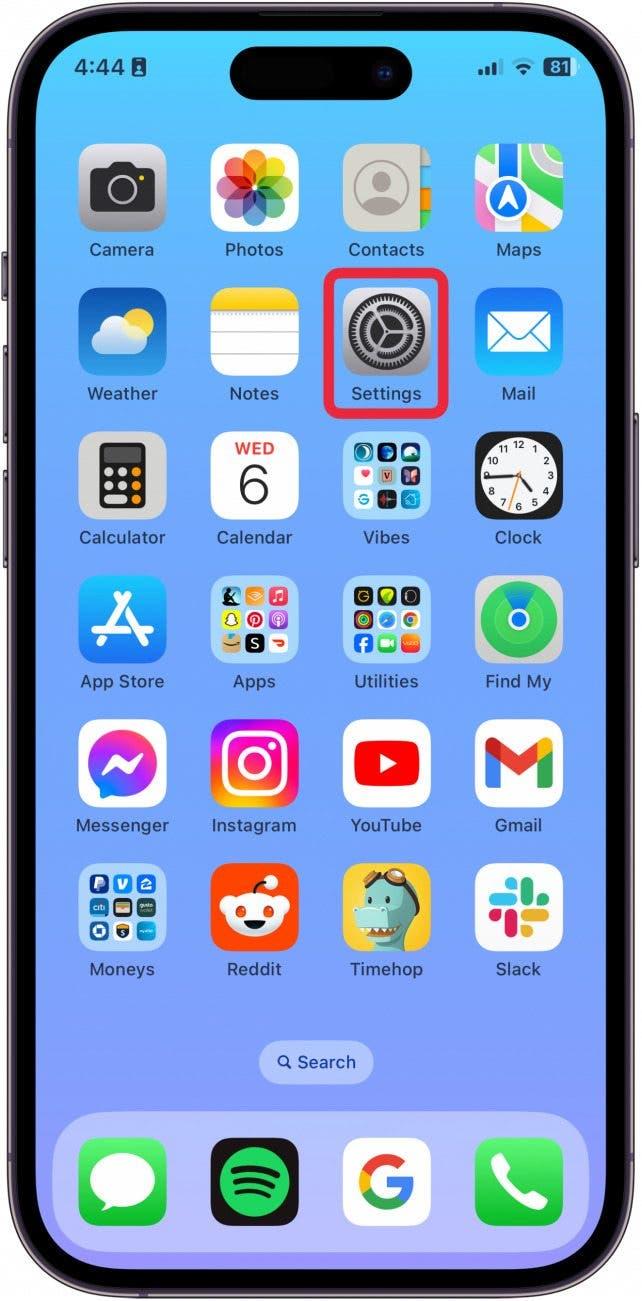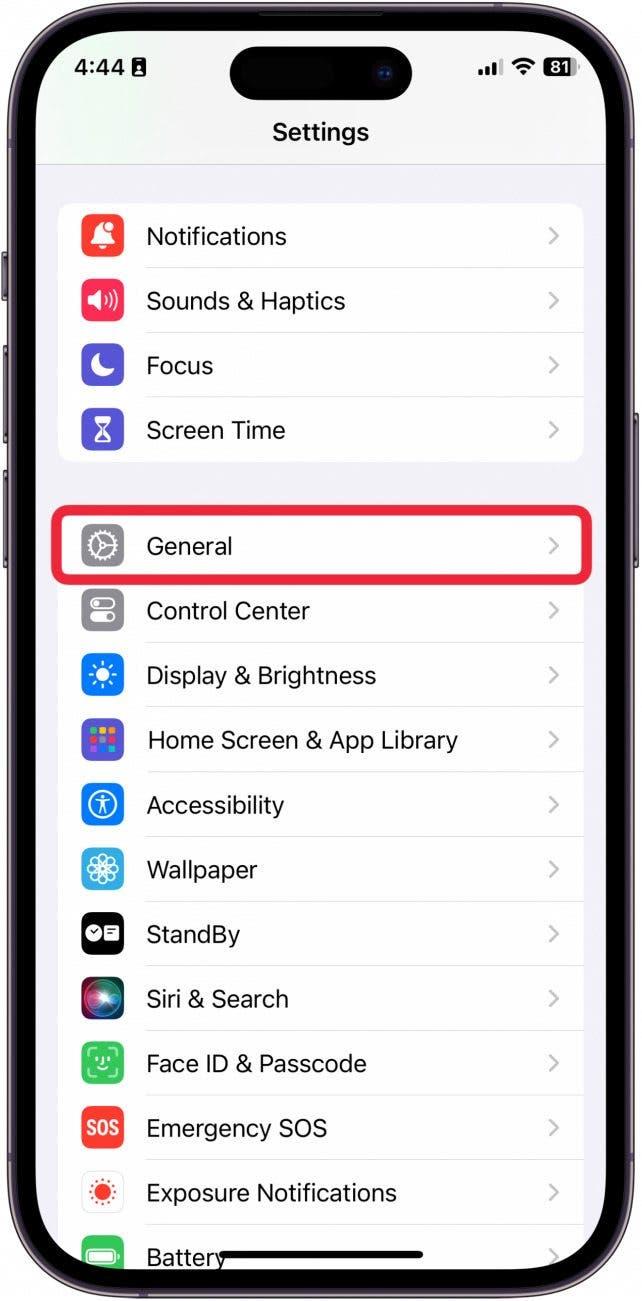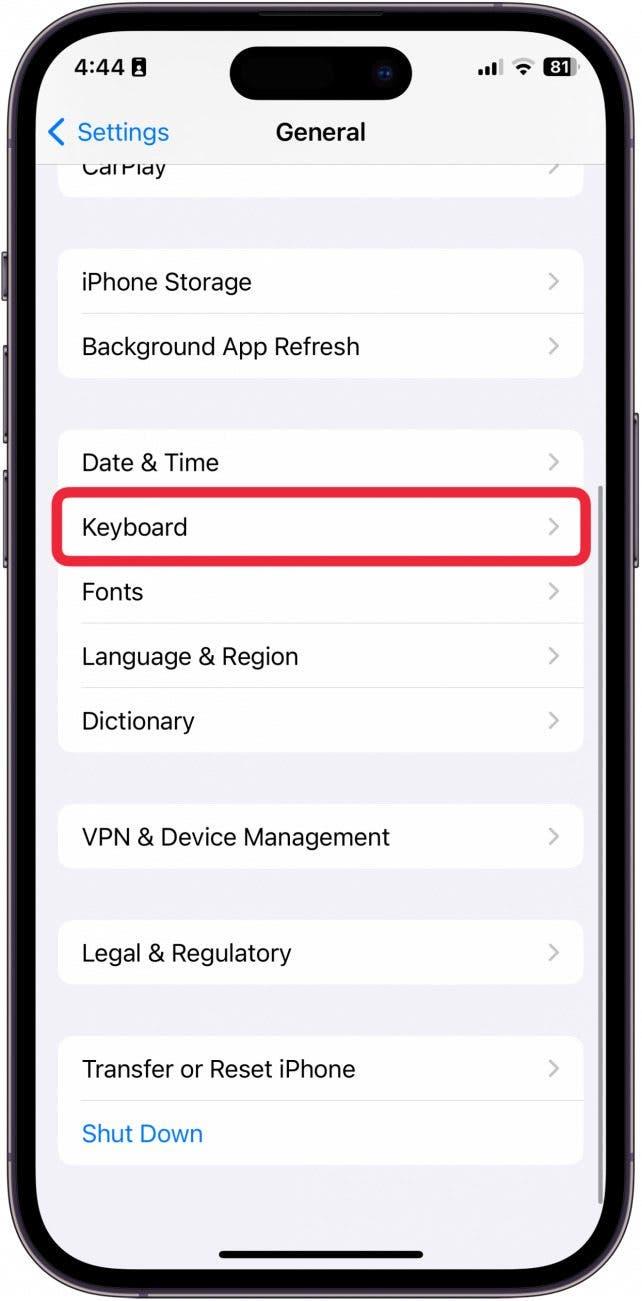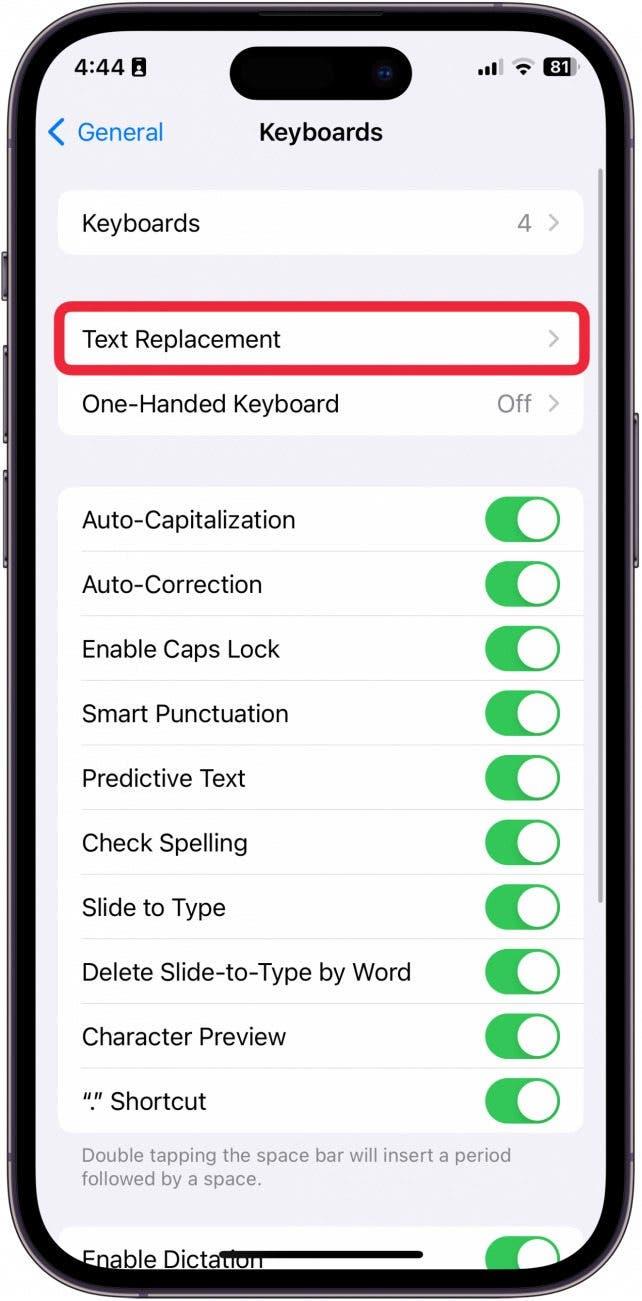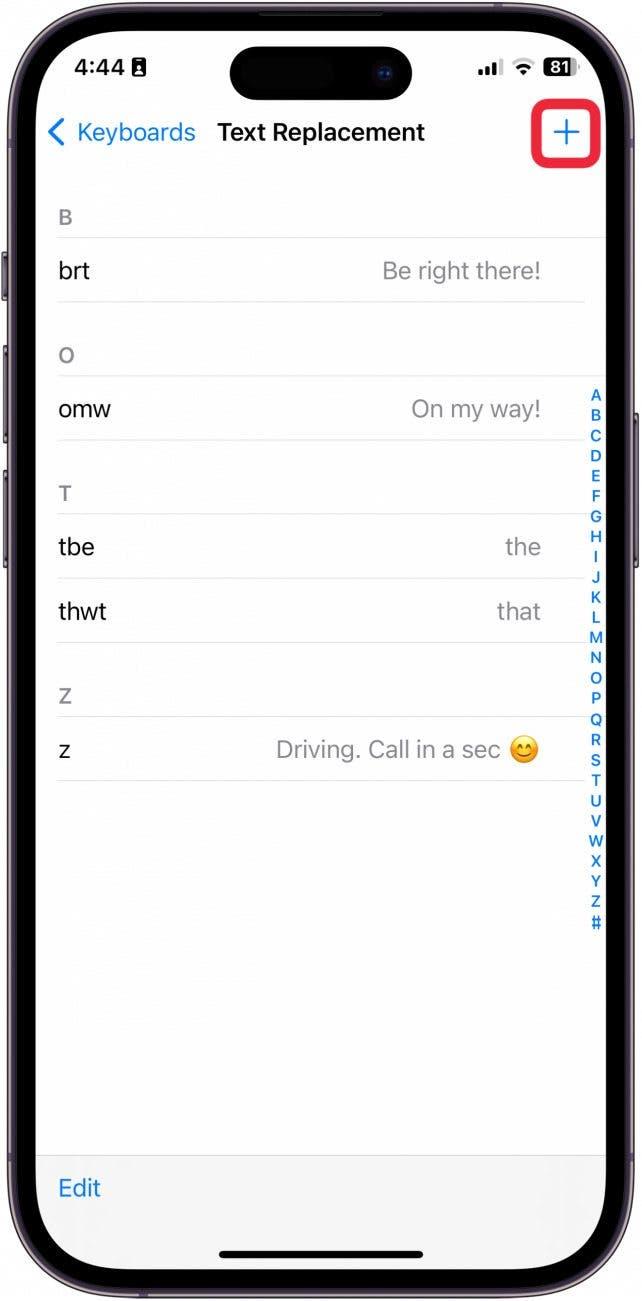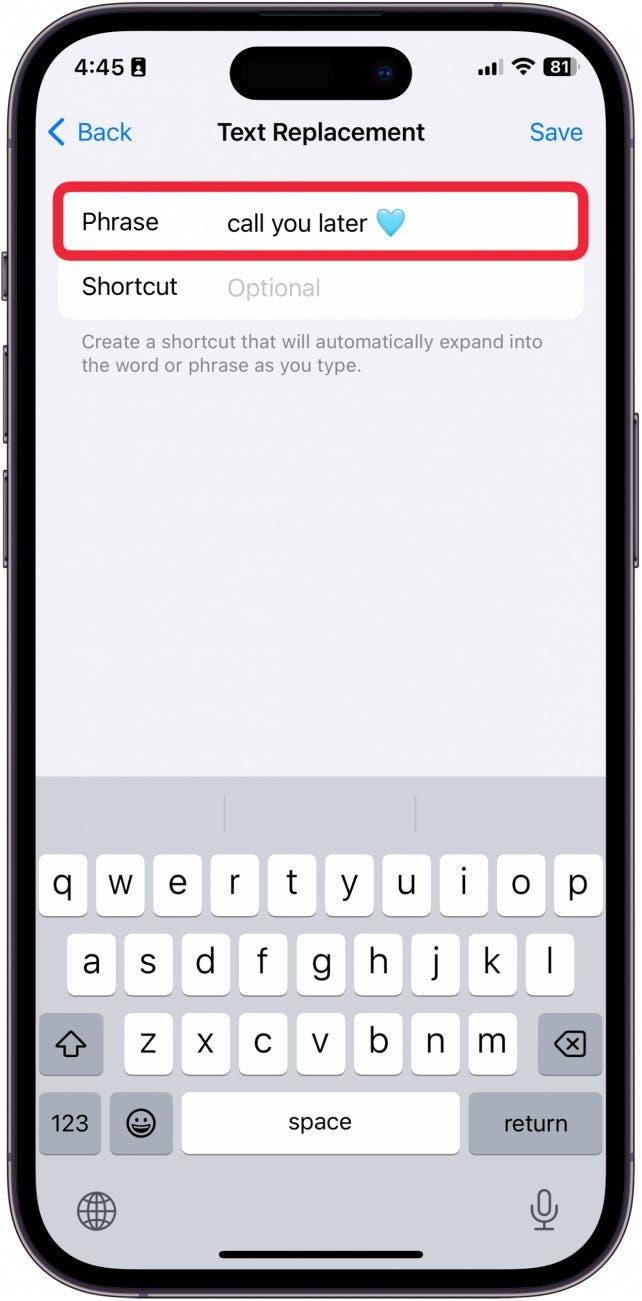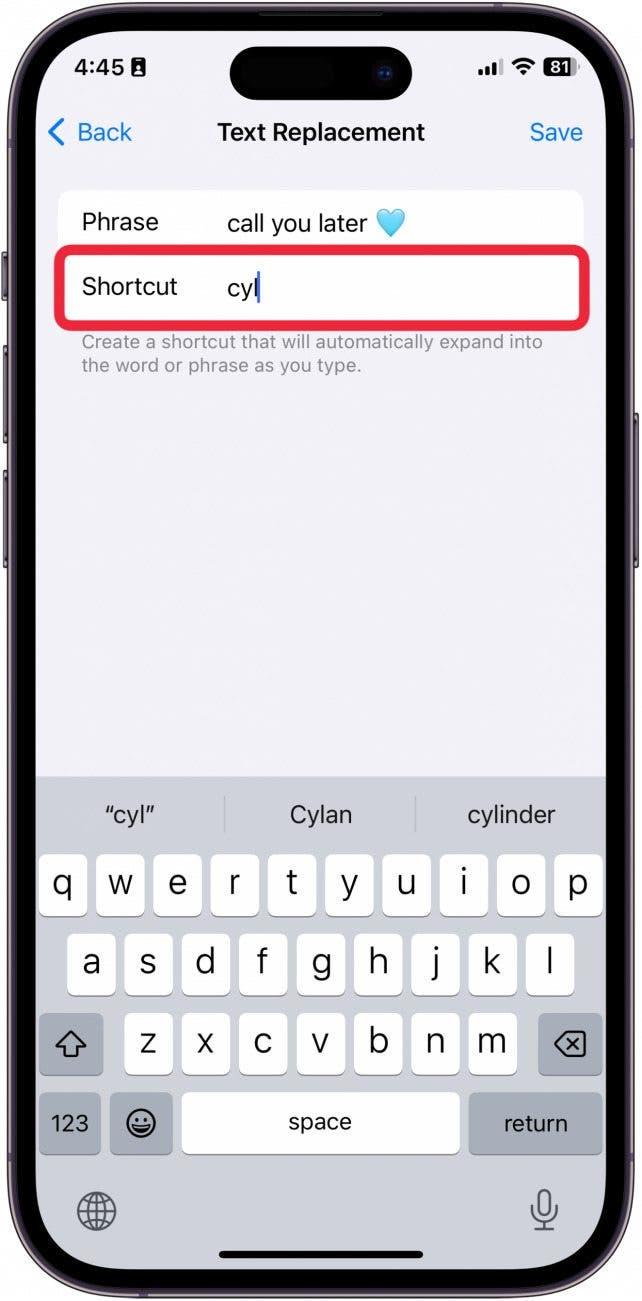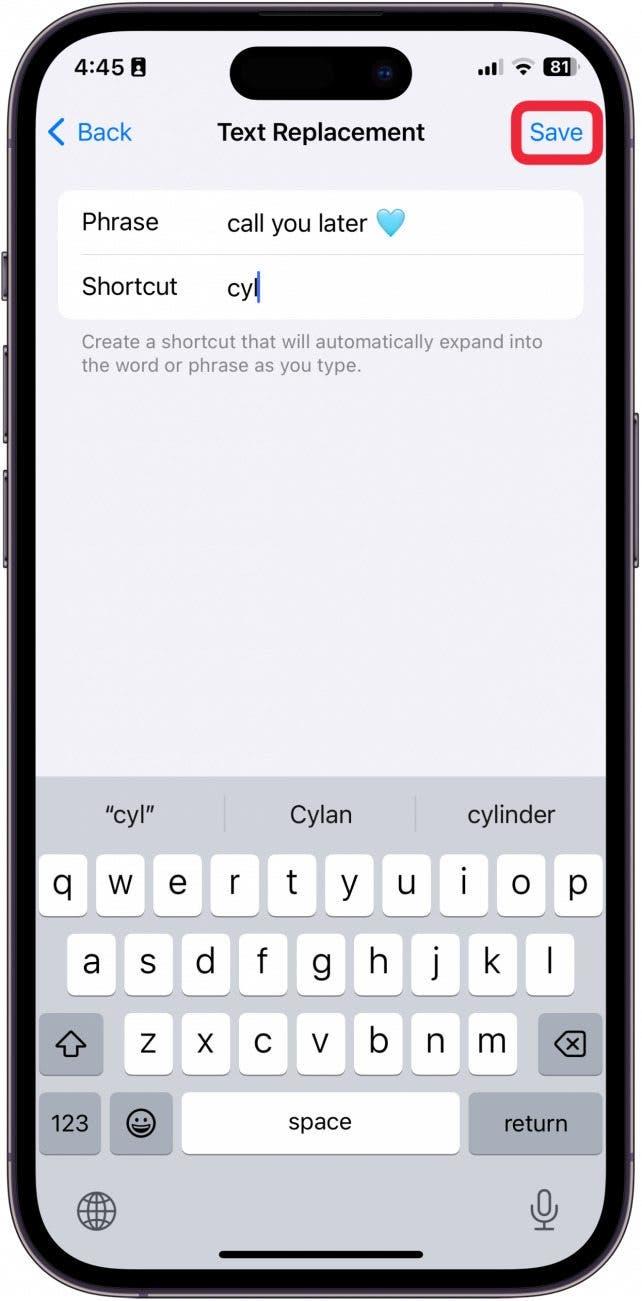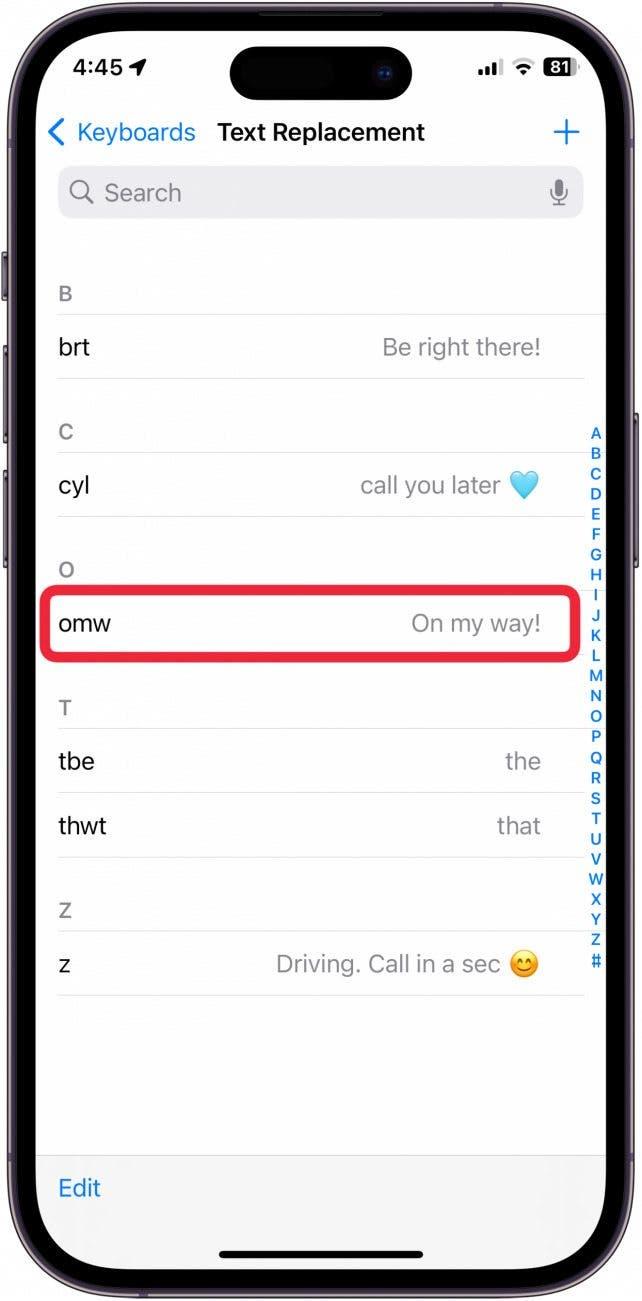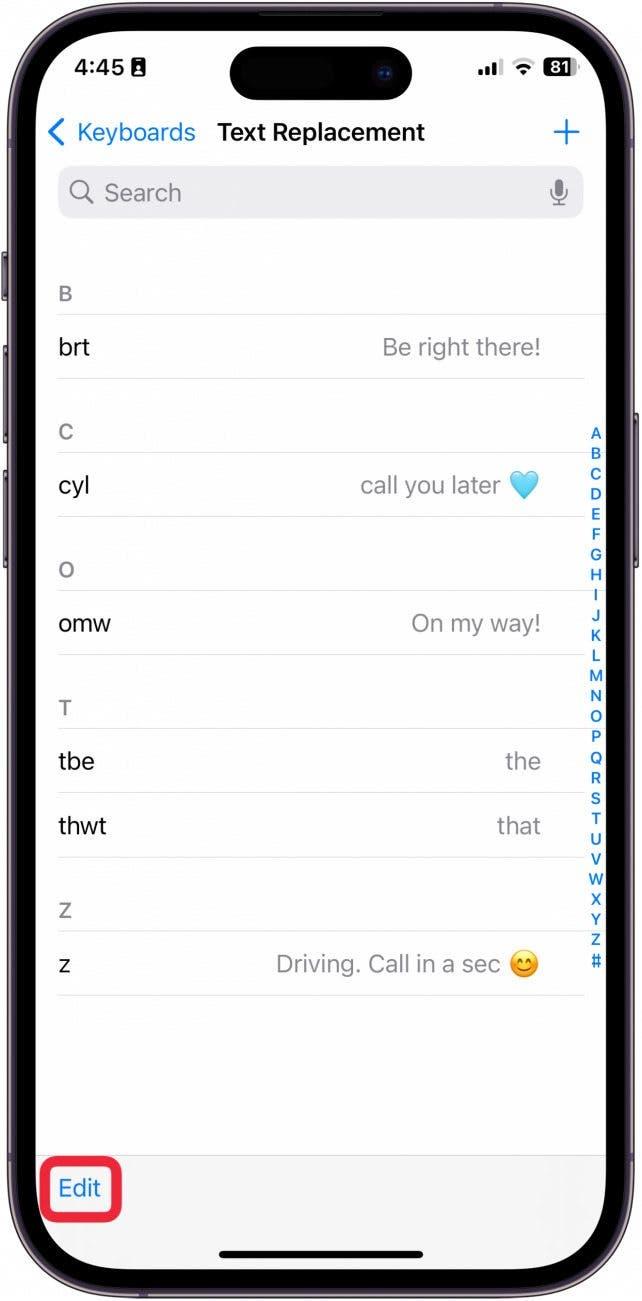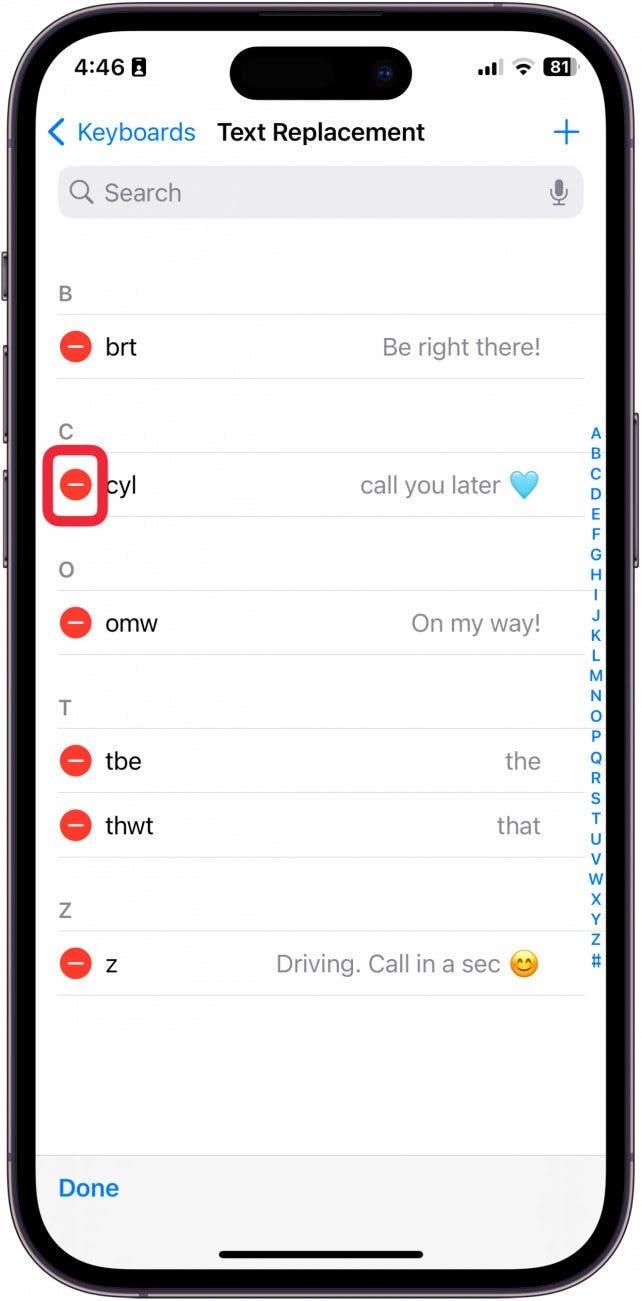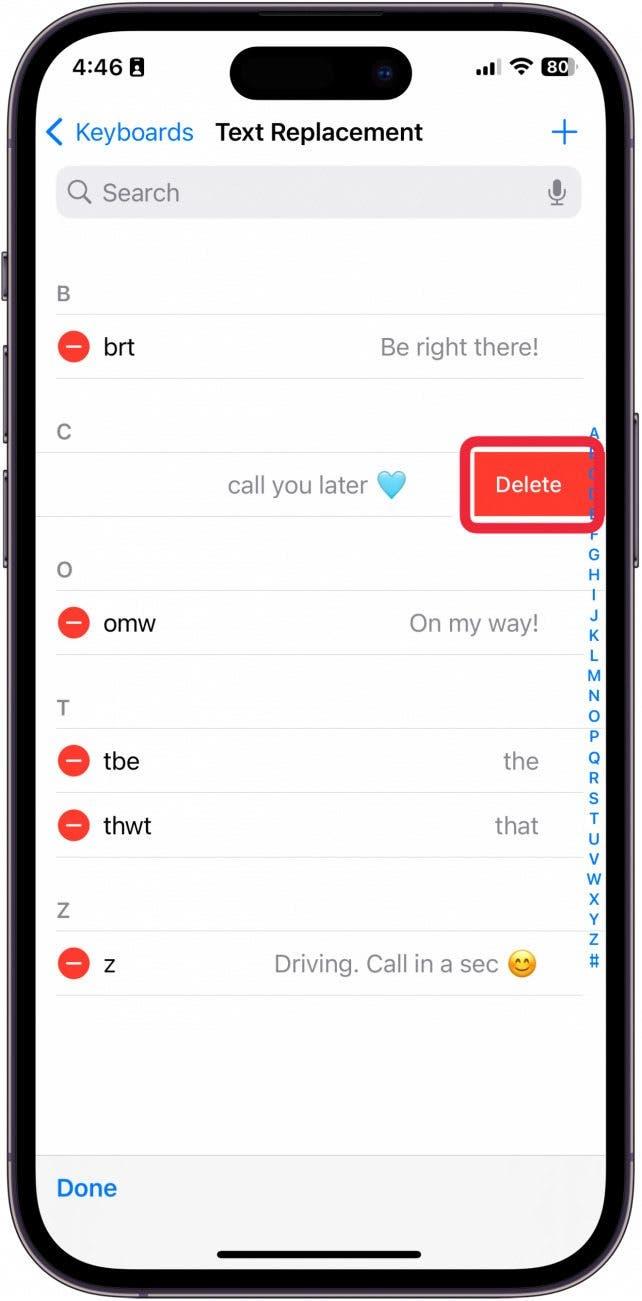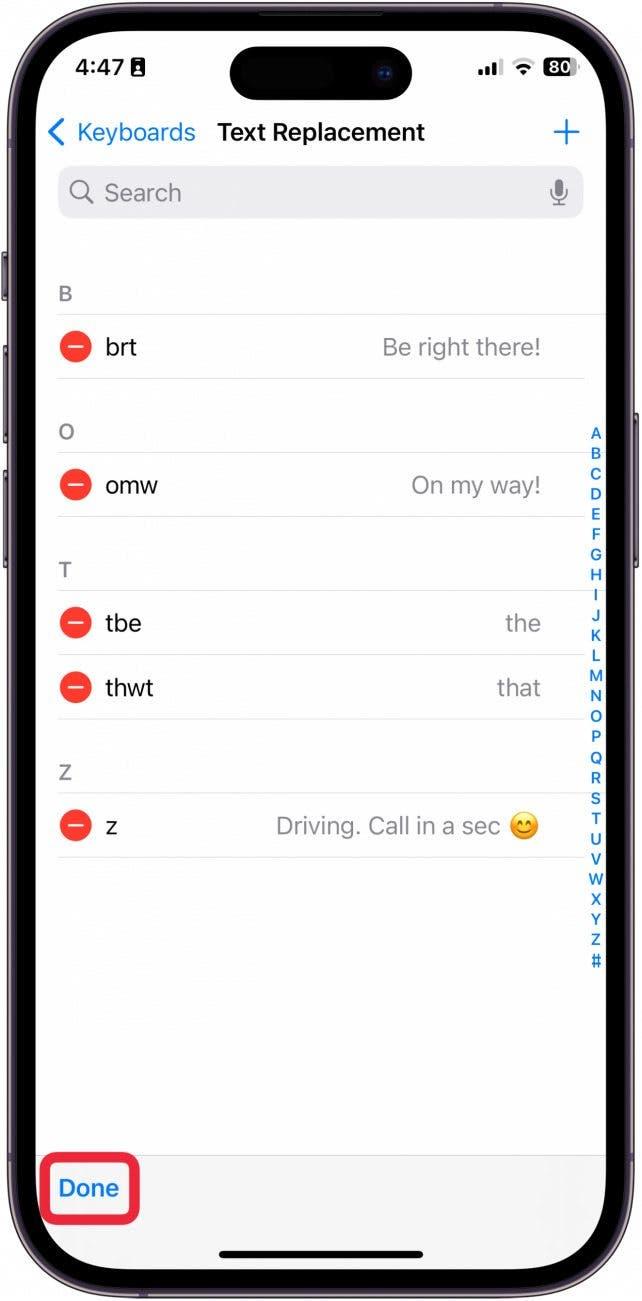Czy zdarza ci się używać w kółko tych samych zwrotów? A może często błędnie wpisujesz te same słowa w ten sam sposób? Istnieje wiele powodów, dla których skróty tekstowe na iPhonie mogą być niezwykle wygodne. Omówimy, jak dodać skróty tekstowe na iPhonie (zwane zamiennikami tekstu) i jak z nich korzystać!
Dlaczego pokochasz ten poradnik:
- **Utwórz skróty tekstowe na iPhonie, aby szybko wpisywać frazy, których używasz na co dzień.
- **Dostosuj Zamienniki tekstu, aby poprawiać słowa, w których zawsze popełniasz błędy.
- **Utwórz skrót klawiaturowy, aby szybko wpisać frazę, gdy jesteś zajęty.
Jak dodać skróty klawiaturowe iPhone
Wymagania systemowe
*Ta porada została wykonana na telefonie iPhone 12 z systemem iOS 17.3 lub nowszym. Dowiedz się, jak zaktualizować system do najnowszej wersji iOS.
Innym świetnym sposobem korzystania ze skrótów klawiaturowych jest utworzenie litery wyzwalającej, aby wpisać całą frazę. Ułatwia to wysłanie komuś całej wiadomości bez konieczności wpisywania więcej niż jednej litery. Jeśli chcesz poznać ciekawe wskazówki dotyczące korzystania z iPhone’a, zapisz się do naszego bezpłatnego newsletteraWskazówka dnia!
 Odkryj ukryte funkcje iPhone’aOdbieraj codziennie porady (ze zrzutami ekranu i jasnymi instrukcjami), dzięki którym opanujesz obsługę iPhone’a w ciągu zaledwie jednej minuty dziennie.
Odkryj ukryte funkcje iPhone’aOdbieraj codziennie porady (ze zrzutami ekranu i jasnymi instrukcjami), dzięki którym opanujesz obsługę iPhone’a w ciągu zaledwie jednej minuty dziennie.
- Na telefonie iPhone otwórz Ustawienia.

- Stuknij Ogólne.

- Stuknij Klawiatura.

- Stuknij Zastępowanie tekstu.

- Aby dodać nowy skrót, stuknij znak plus.

- W polu Fraza wpisz frazę, która ma zostać uruchomiona. Na przykład, jeśli chcesz wywołać „zadzwoń później”, wpisując „cyl”, wpisz „zadzwoń później” w polu Fraza.

- W polu Skrót wpisz skrót. Aby użyć powyższego przykładu, należy wpisać „cyl” w polu Skrót.

- Naciśnij Zapisz.

- Możesz edytować frazy zastępowania tekstu, dotykając ich.

- Frazy zastępowania tekstu można usuwać, dotykając przycisku Edytuj.

- Stuknij czerwone kółko obok frazy, którą chcesz usunąć.

- Następnie stuknij Usuń.

- Po zakończeniu stuknij Gotowe.

Wskazówka
Jeśli jest słowo, które autokorekta ciągle pomija, możesz użyć tej sztuczki, aby zastąpić często mylone słowo poprawnym.
Tak właśnie tworzy się skróty klawiaturowe na iPhonie!